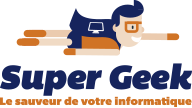Restauration du système d’exploitation Windows 10
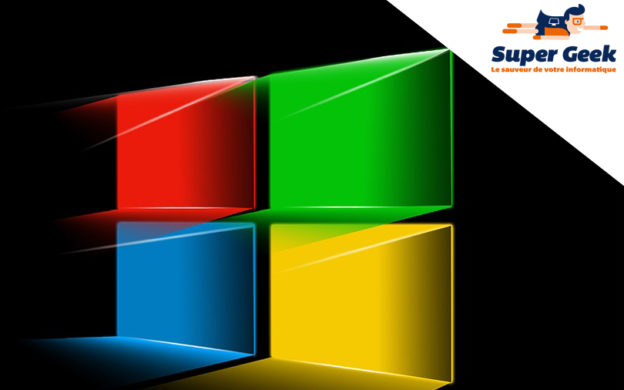
Le système d’exploitation de votre ordinateur a pris un sale coup de vieux ! Les raisons sont multiples… Il a attrapé un gros virus et est infecté de toutes sortes de parasites et autres intrus indésirables. Il est peut-être aussi fatigué par vos innombrables manipulations dans ses paramètres et vos bidouillages dans ses registres. Il a aussi certainement subi les assauts de toutes ces applications que vous avez installées et qui se sont révélées si gourmandes en changements de configurations. Sans oublier, ces affreux pilotes dont les versions jonglent avec ses nerfs !
Vous ne savez pas ce qui vous agace le plus : les blocages intempestifs qui surviennent au pire moment, les redémarrages qui n’en finissent plus, les lenteurs qui surviennent surtout lorsque vous êtes pressé, les messages d’erreur incompréhensibles…
Bref, c’est l’heure du grand ménage de printemps ! Vous avez navigué dans les forums sur Internet, vous avez lu toutes sortes de documentations, vous avez consulté vos relations geek et vous êtes arrivé à l’évidente conclusion qui s’impose : il vous faut restaurer votre système d’exploitation pour qu’il retrouve toute la vigueur de sa jeunesse !
Cette opération relativement lourde peut être menée dans un contexte plutôt favorable si vous avez toujours accès à votre ordinateur malgré ses défaillances multiples. Elle devient plus compliquée et plus risquée pour vos données si votre ordinateur refuse de démarrer !
Restauration du système à partir d’un point de restauration
Vous avez accès à votre ordinateur et votre système d’exploitation vous permet d’aller dans le panneau de configuration. Vous pouvez donc essayer de récupérer une situation antérieure du temps où vos ennuis n’avaient pas encore commencé : ce sont les points de restauration qui sont de précédentes sauvegardes de votre système d’exploitation que vous pouvez remettre en place.
Ces points de restauration du système ont été automatiquement créés lorsque vous avez effectué une mise à jour du système ou vous les avez vous-mêmes manuellement demandés, par mesure de prudence, avant de vous lancer dans des bidouillages hasardeux.
Cette restauration conserve vos données et apparaît comme une solution relativement simple lorsque les soucis ont été provoqués par une action récente.
Réinitialiser Windows 10
La réinitialisation est une autre option lorsque vous avez accès à votre ordinateur. Elle est plus radicale que la restauration du système car elle réinstalle complètement Windows 10, elle supprime les applications et les pilotes que vous auriez installés et elle remet en place les paramètres d’origine.
Avant de lancer la réinitialisation, il faut avoir conscience que l’ordinateur devra être à nouveau configuré et paramétré. C’est souvent un travail fastidieux qui est sous-estimé par les utilisateurs.
Il est possible de demander la conservation de ses fichiers personnels pour les retrouver après l’opération ou au contraire de les faire supprimer s’ils ont été sauvegardés et que l’ordinateur change d’utilisateur ensuite.
Il est aussi possible de réinstaller l’ordinateur dans son état initial en restaurant les paramètres d’usine et de le retrouver, éventuellement, dans une version antérieure de Windows.
Contourner le blocage de l’ordinateur
Lorsque vous n’avez plus accès à votre ordinateur parce que votre problème est bloquant et que vous n’arrivez même plus à démarrer Windows, vous devez contourner l’écueil par deux actions :
Vous devez d’abord trouver comment réinitialiser le système à partir d’un lecteur DVD ou d’une clé USB. Ce sont les réglages spécifiques de votre ordinateur, généralement des paramètres du BIOS, qui indiquent la séquence de démarrage.
Vous devez ensuite fournir un DVD Windows ou produire un support d’installation Windows (DVD ou clé USB) à partir d’un autre ordinateur opérationnel en allant sur le site de Microsoft.
L’ordinateur ne démarrera pas à partir de l’ancien Windows qui bloque mais démarrera à partir d’un lecteur DVD ou d’une clé USB comportant une autre version de Windows prête à être installée.
Création d’un support d’installation
Le support d’installation est un DVD ou une clé USB sur lequel vous avez stocké un système d’exploitation Windows 10 téléchargé à partir du site de Microsoft.
Votre ordinateur étant en panne, vous devez faire cette manipulation à partir d’un autre ordinateur. Si vous utilisez les services de Super Geek, les conseillers techniques vous aident à produire ce support chez vous ou vous proposent de vous le faire parvenir par la Poste si vous n’avez aucune autre possibilité.
Avant de télécharger ce support, vous devez être vigilant sur les paramètres du système d’exploitation que vous allez récupérer et vérifier leur conformité avec votre machine : langue, édition de Windows, 32 ou 64 bits. De plus, la procédure n’est pas tout à fait la même pour un DVD ou pour une clé USB.
Restauration système ou réinstallation de Windows 10 lorsque votre ordinateur est bloqué
Vous avez maintenant votre support d’installation et vous allez pouvoir contourner le blocage de votre ordinateur.
Vous avez modifié les paramètres du BIOS pour qu’il vous permette de démarrer à partir du lecteur de DVD ou à partir de la clé USB.
La version de Windows que vous avez téléchargée va se lancer et piloter le processus. Comme dans les cas précédemment décrits, vous avez la possibilité de restaurer le système d’exploitation ou de le réinitialiser.
Les conseillers techniques de Super Geek sont formés pour mener ces opérations avec vous à distance et pour vous accompagner dans la restauration du système. Ils sont disponibles du lundi au samedi, de 10 à 21 heures, au 01 84 76 33 33.
Plus d’articles :
Faut-il changer son système d’exploitation ?
Dépannage d’ordinateur à distance : pourquoi nous choisir ?
Récupération des données : récupérer des fichiers supprimés ?